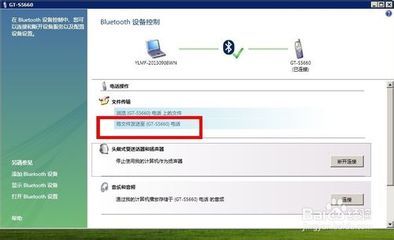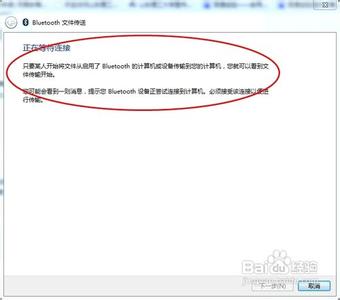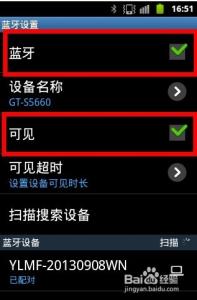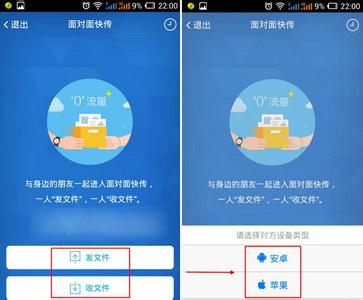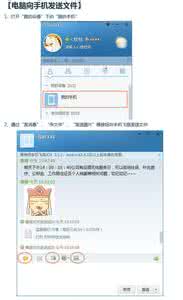
【电脑向手机发送文件】
第一步,在电脑上下载并安装飞信2014和沟通PC V5.5.2版本,也是飞信官网上的最新版本。然后在手机上,也把手机飞信升级到最新版本,即Android V5.4.2版本。然后使用同一用户名同时登录飞信电脑客户端和手机客户端,通过最新的电脑和手机版本就可以看到“我的设备”了(手机里面叫“我的电脑”)。
第二步,点击“我的设备”下的“我的手机”,打开操作窗口,就可以开始向手机传输。1)文字传输。在输入框中输入文字信息,点击“发送”按钮就可以往手机飞信发送文字信息了。2)图片传输。点击“发送图片”按钮,可以选择电脑上的图片,向手机飞信发送图片。3)文件传输。点击“传文件”按钮,可以选择电脑上的各类文件,如TXT文档、office文档、手机应用程序、音乐文件等,确定后即可向手机飞信发送文件。
【手机向电脑发送】
第一步,电脑和手机上的飞信都登录后,在手机飞信面板中显示一个“我的电脑”,当收到从电脑发来的文件后,“我的电脑”图标会有更新显示。同时,打开“我的电脑”后,里面会显示所有手机和电脑互传文件的信息。
第二步,要从手机向电脑发送信息,打开“我的电脑”进入操作界面,点击最下方左侧的“+”按钮,出现图片、拍照、拍摄、我的收藏和文件五个选项,根据自己想要发的内容,自行选择相应的方式即可。
 爱华网
爱华网